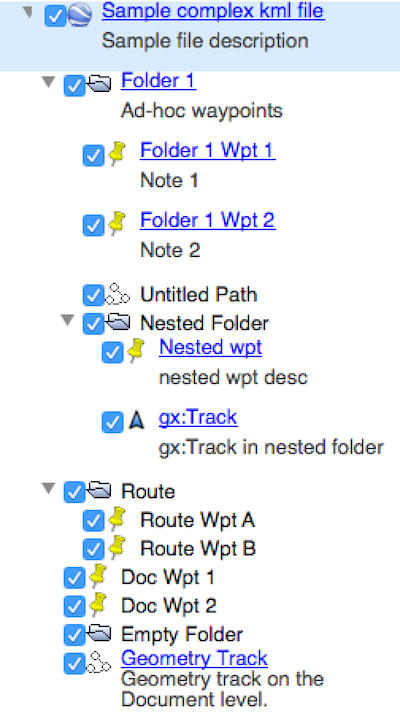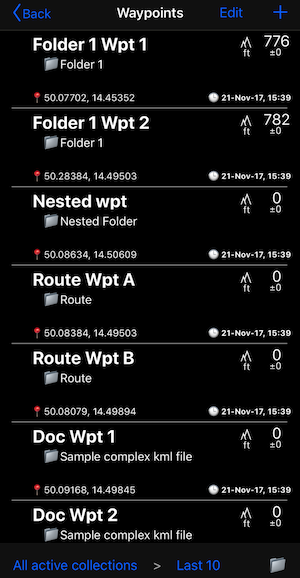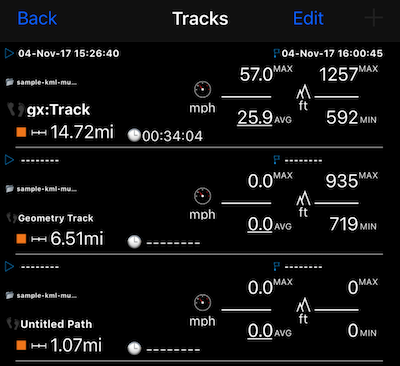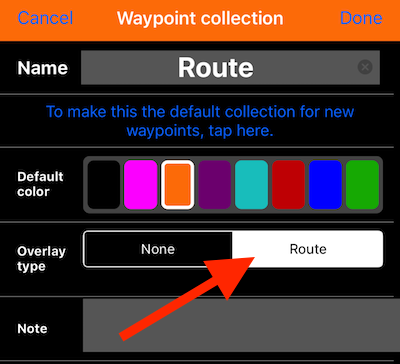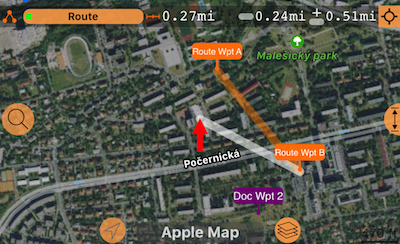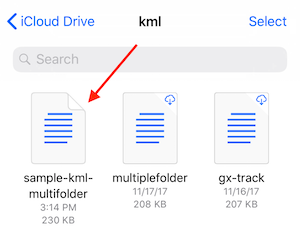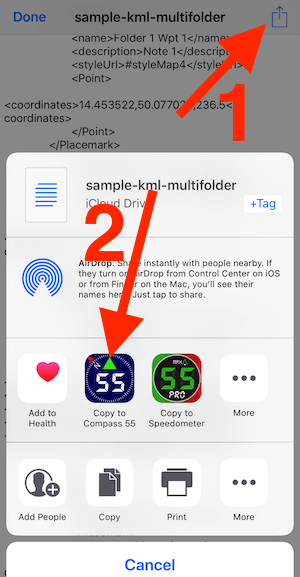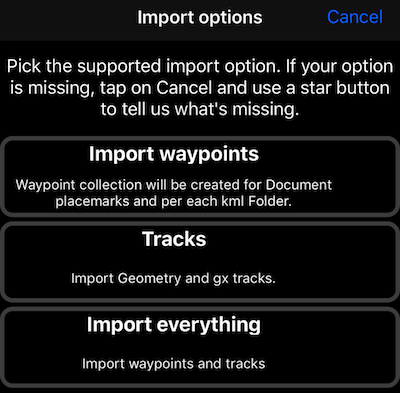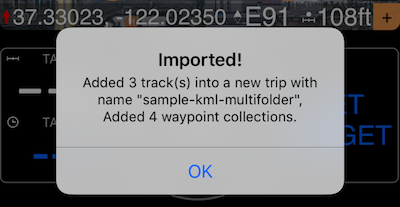コンパス55。 Kmlインポート。
.kmlファイルのインポートのサポートは、バージョン1.8.5から追加されました。
.Kmlインポートは、各kmlフォルダとサブフォルダ内のウェイポイント(目印)がアプリ内の別の新しいウェイポイントコレクションに配置されるネストされたフォルダをサポートします。 Kml標準で明示的に “ルート"が指定されていない場合でも、インポート後に任意のコレクションにルートとしてフラグを立てることができます。 ウェイポイントは、各kmlフォルダに配置されるのと同じ順序で確実にインポートされます。
kmlファイル内のすべてのトラック(ジオメトリとgx)は、新しいシングルトリップの下でインポートされます。
目印とトラックをアプリにマッピングする
次のkmlドキュメントの仕組みを見てみましょう:
アプリにインポートされます。
Kml目印。
- ドキュメントレベルで2つ
- 「フォルダ1」の下の2つ
- 2つはルートフォルダの下にあります。
Kmlトラック。
kmlドキュメントには3つの「トラック」があります:
ドキュメントレベルの「ジオメトリ」トラック。
“フォルダ1"の “無題のパス”(また線形のジオメトリ)
“入れ子フォルダ”( “フォルダ1"の下に入れ子になっています)の下にある “gx:Track” これは<when>要素と<gx:coord>要素で構成されるgx:Trackです。 このタイプのトラックは、時間情報をkmlで保持することができます。
あなたはこのファイル全体をインポートした後にアプリで見つかるでしょうか?
目印 - >ウェイポイント。
ウェイポイント(目印)は、各kmlフォルダとサブフォルダ内の目印をアプリ内の別の新しいウェイポイントコレクションにインポートします。 Kml標準で明示的に “ルート"が指定されていない場合でも、インポート後に任意のコレクションにルートとしてフラグを立てることができます。 ウェイポイントは、各kmlフォルダに配置されるのと同じ順序で確実にインポートされます。
すべてのトラックは、ドキュメントの後に命名された単一の新しい旅行の下にインポートされます:
gx:トラックには時間、速度、高度情報があります。 「ジオメトリトラック」には標高情報しかありません。 “無題パス"にはkmlの時間/速度または高度情報がありませんでしたが、インポート時に距離だけが計算されます。
いくつかのフォルダがルートを表していたら?
コレクションの設定画面(MENU> WAYPOINT COLLECTIONSを開き、コレクション行の設定ボタンをタップ)をクリックして、「オーバーレイタイプ」を「ルート:
これは、コレクションを画面上のルートとして表示し、それをルートとしてナビゲートできるようにします。
.kmlファイルをインポートするにはどうすればよいですか?
電子メールで.kmlファイルを自分宛てに送信し、「開く」オプションを使用して、アプリケーションを選択してファイルを開くことができます。 または、iCloud、Dropboxなどのクラウドストレージからファイルを開くこともできます。 ここでは、iCloudフォルダにファイルがあります:
ファイルをタップし、プレビューページで「アクション」ボタンをタップし、「コピー先」を選択します。コンパス55:
アプリケーションのインポートオプション画面で、必要なインポートオプションを選択します。
アプリがインポートが完了したら通知します:
インポート時にエラーが発生した場合はどうなりますか?
アプリにある星のボタン(上/右)を使用して私に連絡してください。 インポートに失敗したファイルを共有することができれば、大きな助けになるでしょう。 ファイルが間違っている場合は、修正して送り返します。 アプリが間違っている場合、私はアプリを改善し、私がまだ予見していないもののインポートを行う機会としてそれを使用します。
一度に複数のファイルをインポートするための最良のユーザーエクスペリエンスを理解しているので、現時点では.kmzファイルのインポートはサポートされていません(主にkmzファイル内にリンクされている可能性のある各ファイルごとのエラーの報告方法 )。
関連情報:
バージョン1.5のGPXファイルからウェイポイントとトラックをインポートする